Azure Pipelines gebruiken met Slack
Azure DevOps Services
In dit artikel leest u hoe u de Azure Pipelines-app voor Slack gebruikt om uw pijplijnactiviteiten te bewaken. U kunt abonnementen instellen en beheren voor pijplijnevenementen, zoals builds, releases en goedkeuringen die in behandeling zijn. Meldingen voor deze gebeurtenissen worden rechtstreeks aan uw Slack-kanalen bezorgd.
Notitie
Deze functie is alleen beschikbaar in Azure DevOps Services. Normaal gesproken worden eerst nieuwe functies geïntroduceerd in de cloudservice en vervolgens on-premises beschikbaar gesteld in de volgende primaire versie of update van Azure DevOps Server. Zie de tijdlijn voor Azure DevOps-functies voor meer informatie.
Vereisten
- Een Slack-account met toestemming om een app te installeren in uw Slack-werkruimte.
- Een Azure DevOps-project met beheerders van projectverzamelingen of machtigingen voor projectbeheerders .
De Azure Pipelines-app installeren
Installeer de Slack-app van Azure Pipelines in uw Slack-werkruimte. Zodra de app is geïnstalleerd, ziet u het volgende welkomstbericht. Voer in /azpipelines om te beginnen met interactie met de app.

Verbinding maken met uw pijplijn
Zodra de app is geïnstalleerd in uw Slack-werkruimte, kunt u de app verbinden met elke pijplijn die u wilt bewaken. U moet zich verifiëren bij Azure Pipelines voordat u opdrachten uitvoert.
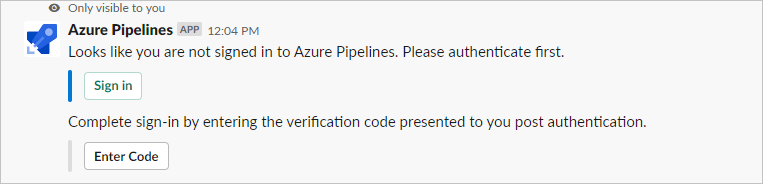
Abonneren op pijplijnen
Als u alle pijplijnen in een project wilt bewaken, voert /azpipelines subscribe <project url> u een kanaal in, waarbij u <project url> de URL van uw Azure DevOps-project vervangt. De project-URL kan bijvoorbeeld een koppeling maken naar elke pagina binnen uw project, /azpipelines subscribe https://dev.azure.com/myorg/myproject/met uitzondering van pijplijnpagina's.
U kunt een specifieke pijplijn bewaken met behulp van /azpipelines subscribe <pipeline url>. De pijplijn-URL kan een koppeling maken naar elke pagina in uw pijplijn met een definitionId of meer buildId/releaseId in de URL. Voorbeeld:
/azpipelines subscribe https://dev.azure.com/myorg/myproject/_build?definitionId=123/azpipelines subscribe https://dev.azure.com/myorg/myproject/_release?definitionId=123&view=mine&_a=releases
Met subscribe de opdracht wordt u standaard geabonneerd op de volgende meldingen:
- Voor YAML-pijplijnen:
- Status van uitvoeringsfase gewijzigd
- Fase uitvoeren die wacht op goedkeuring
- Voor klassieke build-pijplijnen is builds voltooid
- Voor klassieke release-pijplijnen:
- Release-implementatie gestart
- Release-implementatie voltooid
- Goedkeuring van release-implementatie in behandeling
Abonnementen beheren
Als u de abonnementen voor een kanaal wilt beheren, voert u het volgende in /azpipelines subscriptions. Met deze opdracht worden alle huidige abonnementen voor het kanaal weergegeven en kunt u abonnementen toevoegen of verwijderen.
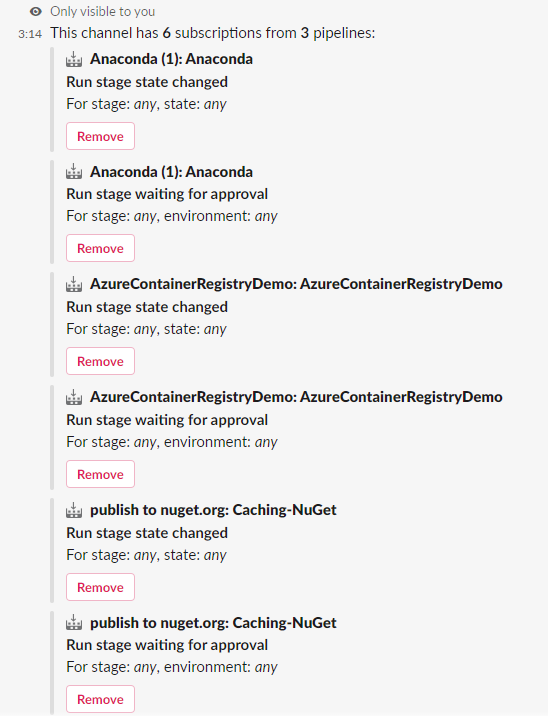
Notitie
Teambeheerders kunnen geen abonnementen verwijderen of wijzigen die zijn gemaakt door projectbeheerders.
Abonnementen aanpassen
Voor de standaardabonnementen zijn geen filters toegepast, maar u kunt deze abonnementen aanpassen op basis van uw voorkeuren. U wilt bijvoorbeeld alleen meldingen ontvangen voor mislukte builds of implementaties naar productie. U kunt filters toepassen om aan te passen welke berichten u in uw kanaal ontvangt.
Een abonnement aanpassen:
- Voer de
/azpipelines subscriptionsopdracht uit om al uw abonnementen weer te geven. - Selecteer Abonnement toevoegen.
- Selecteer de gebeurtenis waarop u zich wilt abonneren en selecteer vervolgens de gewenste configuratie.
- Selecteer Opslaan.
Als u bijvoorbeeld alleen meldingen wilt ontvangen voor mislukte builds, selecteert u Mislukt onder buildstatus.
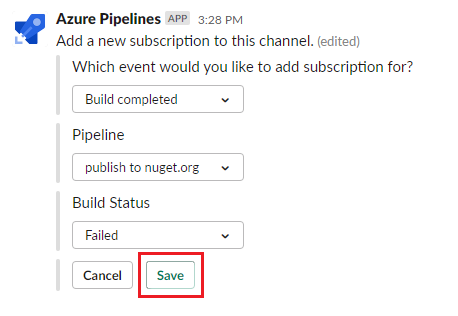
Implementaties goedkeuren
U kunt implementaties vanuit uw Slack-kanaal goedkeuren zonder naar Azure Pipelines te gaan. Abonneer u op de uitvoeringsfase die wacht op goedkeuringsmeldingen voor YAML-pijplijnen of de goedkeuring van de release-implementatie in behandeling voor klassieke releases. Beide abonnementen worden standaard gemaakt wanneer u zich abonneert op een pijplijn.
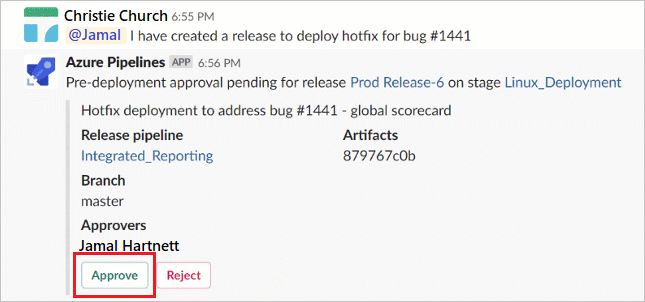
Met de Azure Pipelines-app voor Slack kunt u alle controles en goedkeuringsscenario's afhandelen die beschikbaar zijn in de Azure Pipelines-portal. Deze scenario's omvatten één fiatteur, meerdere goedkeurders en goedkeuring op basis van een team. U kunt aanvragen afzonderlijk of namens een team goedkeuren.
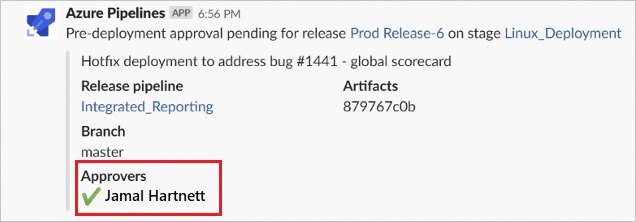
Alle abonnementen verwijderen
Als u uw kanaal wilt verwijderen, kunt u de /azpipelines unsubscribe all <project url> opdracht gebruiken om u af te melden voor alle pijplijnen in een project. Bijvoorbeeld: /azpipelines unsubscribe all https://dev.azure.com/myorg/myproject.
Belangrijk
Alleen projectbeheerders kunnen deze opdracht uitvoeren.
Naslaginformatie over opdrachten
De Azure Pipelines-app voor Slack ondersteunt de volgende opdrachten:
| Opdracht | Beschrijving |
|---|---|
/azpipelines subscribe <pipeline url or project url> |
Abonneer u op een pijplijn of alle pijplijnen in een project en ontvang meldingen. |
/azpipelines subscriptions |
Abonnementen voor dit kanaal toevoegen of verwijderen. |
/azpipelines feedback |
Meld een probleem of stel een functie voor. |
/azpipelines help |
Hulp krijgen bij de opdrachten. |
/azpipelines signin |
Meld u aan bij uw Azure Pipelines-account. |
/azpipelines signout |
Meld u af bij uw Azure Pipelines-account. |
/azpipelines unsubscribe all <project url> |
Verwijder alle projectpijplijnen en de bijbehorende abonnementen uit een kanaal. |
Meldingen in privékanalen
De Azure Pipelines-app kan u ook helpen bij het bewaken van de activiteit van pijplijnen in uw privékanalen. U moet de bot uitnodigen voor uw privékanaal met behulp van /invite @azpipelines. Zodra u de bot hebt toegevoegd, kunt u uw meldingen op dezelfde manier configureren en beheren als voor een openbaar kanaal.
Voorwaarden en beperkingen
- U kunt de Azure Pipelines-app alleen gebruiken voor Slack met Azure DevOps Services.
- Als u de abonnementen wilt instellen, moet u een beheerder van het project met de pijplijn zijn.
- Meldingen worden niet ondersteund in directe berichten.
- Implementatiegoedkeuringen met de identiteit opnieuwvalidatie van fiatteur voordat het toegepaste goedkeuringsbeleid wordt voltooid, worden niet ondersteund.
- Als u de app wilt gebruiken, moet toegang tot toepassingen van derden via OAuth zijn ingeschakeld in beveiligingsbeleid voor Azure DevOps-organisatie-instellingen>>.
Probleemoplossing
Als u de volgende fouten krijgt bij het gebruik van de Azure Pipelines-app voor Slack, voert u de procedures in deze sectie uit.
Er is iets fout gegaan. Probeer het opnieuw.
De Azure Pipelines-app maakt gebruik van het OAuth-verificatieprotocol en vereist dat externe toepassingstoegang via OAuth is ingeschakeld. Als u deze instelling wilt inschakelen, gaat u naar Beveiligingsbeleid> voor organisatie-instellingen>en schakelt u toegang tot toepassingen van derden in via OAuth.
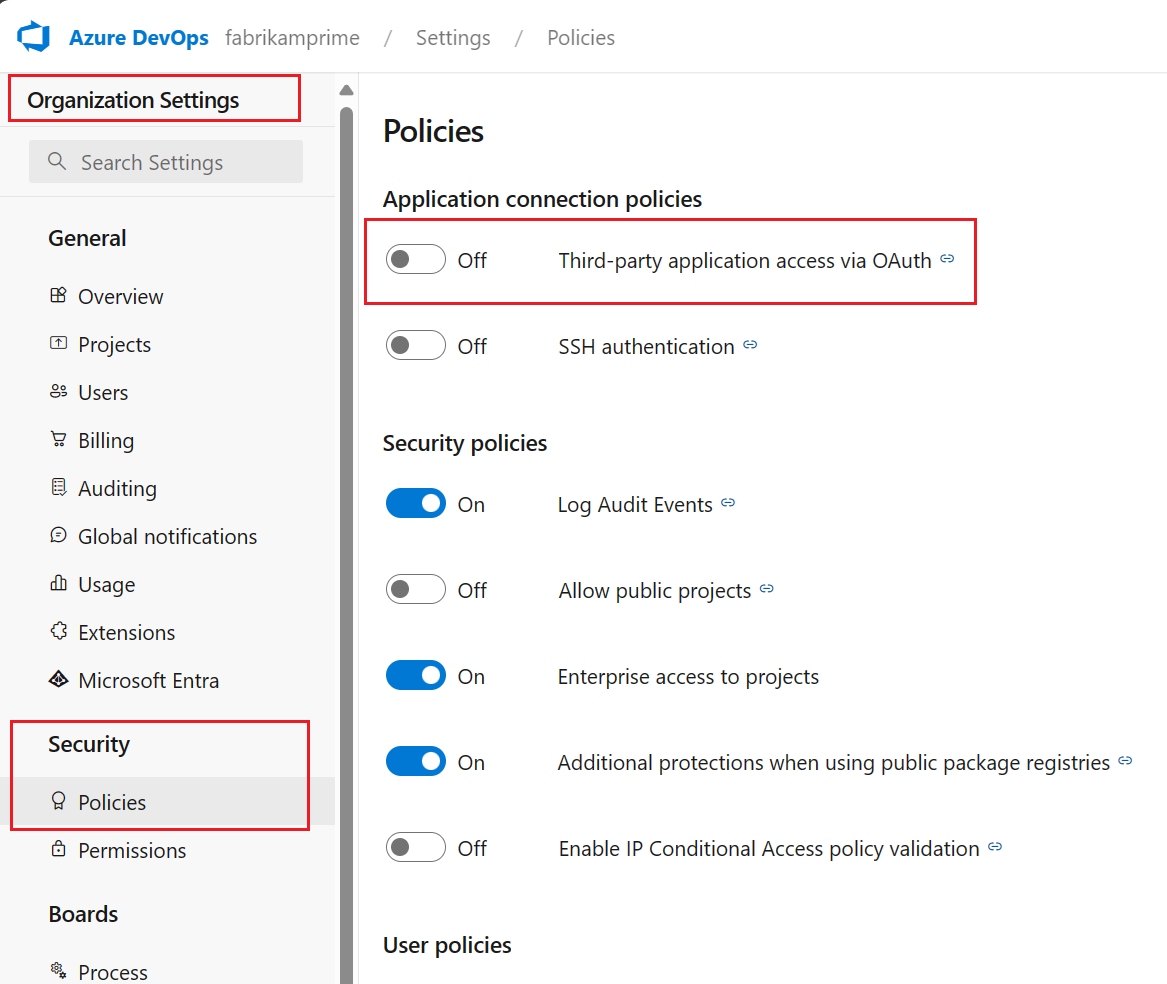
Configuratie is mislukt. Zorg ervoor dat de organisatie bestaat en of u over voldoende machtigingen beschikt.
Meld u af bij Azure DevOps door naar
https://aka.ms/VsSignout.Navigeer in een privé-/incognitobrowservenster naar
https://aex.dev.azure.com/meen meld u aan. Zorg ervoor dat u de map selecteert die de organisatie bevat die uw pijplijn bevat.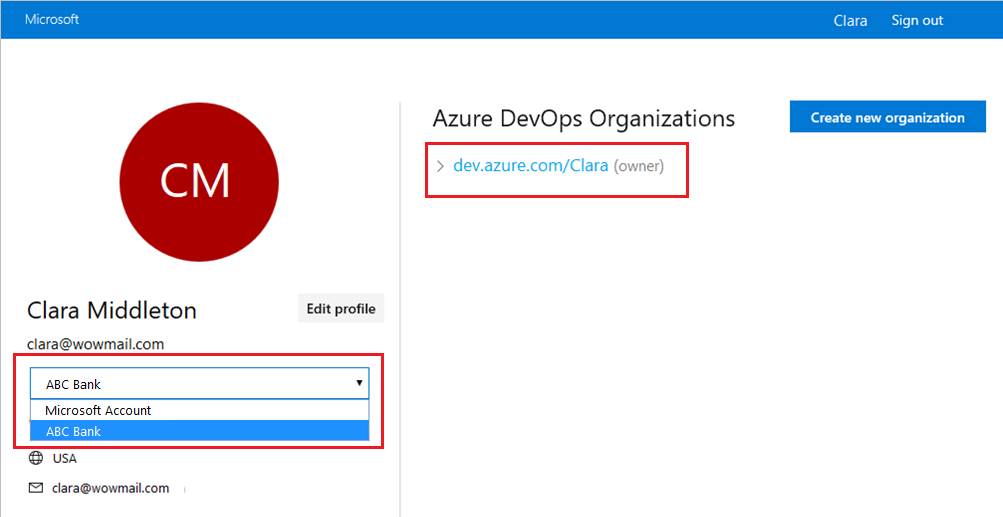
Open in dezelfde browser een nieuw tabblad en ga naar
https://slack.com. Meld u aan bij uw werkruimte met behulp van de webclient en voer deze vervolgens uit/azpipelines signout./azpipelines signinSelecteer de knop
Sign in. Als u wordt omgeleid naar een toestemmingspagina, controleert u of de map die naast uw e-mailadres wordt weergegeven, overeenkomt met de map die u hebt aangemeld.
Verwante artikelen:
Feedback
Binnenkort: Gedurende 2024 worden GitHub Issues uitgefaseerd als het feedbackmechanisme voor inhoud. Dit wordt vervangen door een nieuw feedbacksysteem. Ga voor meer informatie naar: https://aka.ms/ContentUserFeedback.
Feedback verzenden en bekijken voor
